1162. Word 和小畫家把咖啡去背景 - 教學篇

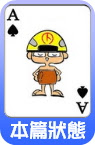
很久以前 無限台南 曾嚐試著用專業繪圖軟體做相片去背,因自身的技術不良,導致後面的修補和邊緣的漸層需花費頗長的時間。後來發現如果線條有規則性的,只要用 Word 和小畫家幾個簡單的功能,去背不僅快而且效果還不錯。

還是以上上篇『1160. Word 和小畫家讓 Plurk 旗歪飄飄 - 教學篇』的例子『1158.咖啡噗浪之阿綠和 Helenna』for Helenna 的圖:
| ........“ | 近期 無限台南 電腦繪圖的 coffee - plurk,所使用的軟體以 Word 和小畫家為主。如『1158.咖啡噗浪之阿綠和 Helenna』的 Helenna 圖,除外的僅有 Plurk 頁面要塞進 NB 螢幕時,用了 Hamana 軟體可立體旋轉圖片 360 度,以及最後在湯匙烙印「Helenna @ Plurk」是使用 Xara 3D 軟體。如下示意圖: (示意圖也是用 Word 和小畫家) | ”........ |

- 良心建議直接跳 第 7 步 先做。
- 用小畫家開啟原始三井宴的附餐咖啡相片,擷取 (選擇) 所要的部份,貼到 Word (無限台南使用 Word 2002) :
哇! 右圖這張 ... 這張 ... @@
咦! 是鋼管舞女郎 “去背” 嗎?
啊!ㄕˇ了,香豔照片外流 ...
這是在三井宴之前的休閒娛樂行程 ... 不 不 不,這是 總筒/無限台南 非常關心台灣科技產業發展現況,專程安排觀光火辣辣的 show girl視察台北世貿的電腦應用展行程。底下這張才是啦 ~ ~ ~ - 分別使用 Word 白色的橢圓形、矩形、平行四邊形去遮蓋杯盤邊緣不要的地方,下圖採不同顏色是為了示範:
有外框線中空的橢圓形:[插入 – 圖片 – 快取圖案 – 基本圖案 – 橢圓形]、按橢圓形兩下 [快取圖案格式 – 色彩及框線 - 填滿 - 色彩 (下拉式選單) – 無填滿 – 框線類別 – 色彩 (下拉式選單) – 白色 – 粗細 – 10 pt]
無外框線填滿的橢圓形:[插入 – 圖片 – 快取圖案 – 基本圖案 – 橢圓形]、按橢圓形兩下 [快取圖案格式 – 框線類別 – 色彩 (下拉式選單) – 無線條]。無外框線填滿的矩形、平行四邊形亦同小技巧 1:調整圖形位置、大小和方向 (綠色圓點) 時,按住 Alt 鍵不放為無段式;若想要更精準的調整,可將 Word 頁面設定至 200% 或以上。
小技巧 2:要使用第二個相同圖形時,除了複製貼上外,亦可按住 Ctrl 鍵不放、游標指向第一個圖形,按左鍵拉到所要的位置。
- 按鍵盤 Print Screen 鍵,貼到新開啟的小畫家 (右圖上),用白色多邊形無框線,把外圍不要的地方去掉。
- 再回到 Word,刪去綠色和粉紅色有外框線中空的橢圓形,再 Print Screen 鍵,又貼另一個新開啟的小畫家,把綠色和粉紅色所示的地方補回前一個的小畫家咖啡圖檔。(貼上時請善用小畫家的透明與不透明功能,工具箱最下方兩個彩圖:上為不透明、下為透明)
- 目前就只剩下五個四方框框要修補的地方 (右圖下),除了左下杯盤的陰影外,其它均可仿造上面的方法不斷的用適當的圖形遮蓋或淡化處理 (可將 Word 顯示比例設定至 200% 比較好處理);至於左下杯盤的陰影,無限台南 是用“工人”智慧,以附近盤緣相似的地方複製貼上。
PS1:腦袋瓜怎麼突然閃過微積分 ???
PS2:好想喝咖啡。 - 請即刻離開電腦,火速匯友情贊助老闆不在家跳樓大拍賣不二價 4000 歐元給 無限台南,感恩!
【新增】更實用的 word 去背景教學:『1285.用 Word 讓相片中人物若隱若現望眼欲穿』
標籤: 無限天眼-咖啡噗浪, show girl, Word和小畫家繪圖教學
無限台南 在 2009-04-29 的 00:00 逼供畫 .....
 |
 搜尋本站文章:
搜尋本站文章: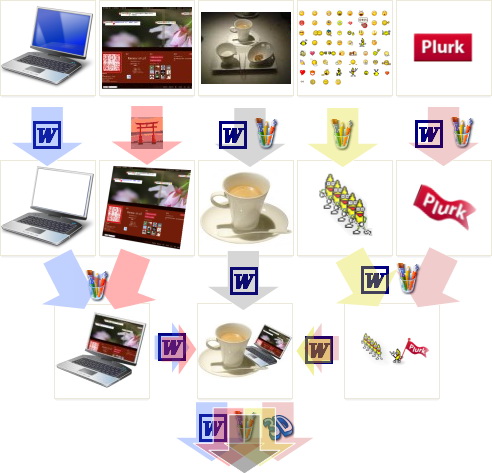

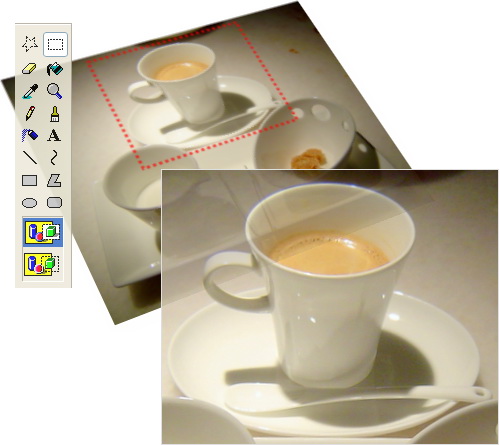






18 則來賓留下寶貴的「無言無語」:
張貼留言
如不想受牽連,可匯4000歐元給無限台南,
無限台南屆時將竭盡一切力量為您澄清:
您只負責把風而已
-- 價格公道 請勿議價 --